Lista de Selección de Empresas.
![]()
En esta sección de la pantalla, se encuentra la lista de selección de empresas.
esta lista se carga, de acuerdo al alcance de seguridad que se le haya asignado al usuario, en la configuración del Perfil y las Organizaciones a las que puede acceder.
Menú Principal.
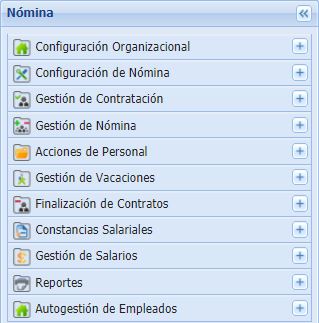
El menú principal es una lista de opciones de acceso agrupados por temas y ordenados conforme a la secuencia de uso del sistema, el acceso es controlado por el perfil de seguridad conforme al usuario que tenga la sesión activa.
Este menú tiene la característica de que se puede ocultar al hacer clic en el botón: ![]() . Funcionalidad que permite tener visible, el área completa de la pantalla.
. Funcionalidad que permite tener visible, el área completa de la pantalla.
Filtros.
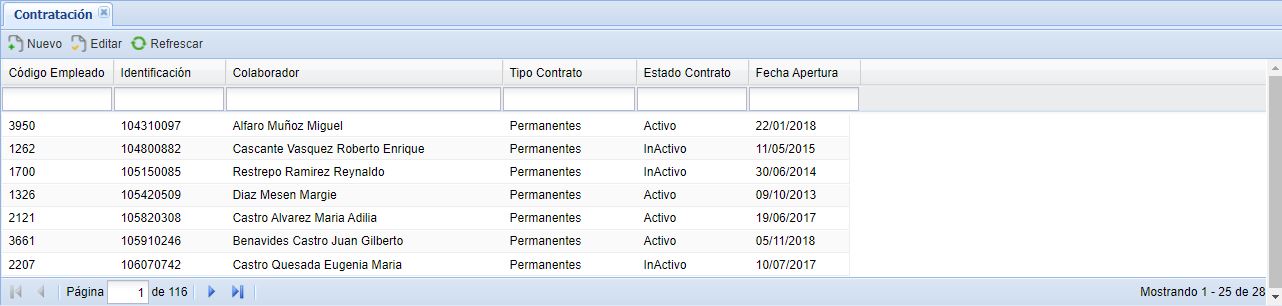
Las listas de consulta tienen dos funcionalidades para ordenar y filtrar los datos:
En cada columna, el usuario puede escribir texto, y el sistema activa un filtro de consulta, realizando una búsqueda de contexto en los datos, conforme a lo digitado por el usuario.
Adicionalmente cada columna tiene un botón de ordenamiento.
Navegación por Páginas: En la parte inferior de las listas de filtros se muestra un navegador de páginas, las cuales se van cargando en bloques de 25 elementos. esta funcionalidad se usa para que la visualización de datos sea eficiente y permita, en aquellos componentes del sistema donde existan muchos datos, se puedan cargar conforme a lo que el usuario requiera.
Editores.
La pantallas de edición son aquellas que se activan cuando se solicita una acción de Nuevo, Editar, Procesar, entre otros.
A continuación se describe el uso de este tipo de pantallas.
Pasos:
1. Se accede a la pantalla de filtro de consulta del proceso que se requiera usar en el sistema. Por ejemplo: Gestión de Nómina - Movimientos de Nómina.

2. Conforme al ejemplo, en la pantalla de filtro, se busca la nómina a procesar.
3. Seleccionar el elemento en la lista del filtro y hacer clic en el botón Editar.

4. El sistema activa la pantalla de Edición de la Nómina, donde el usuario realiza los proceso de mantenimiento de movimientos para cada persona.
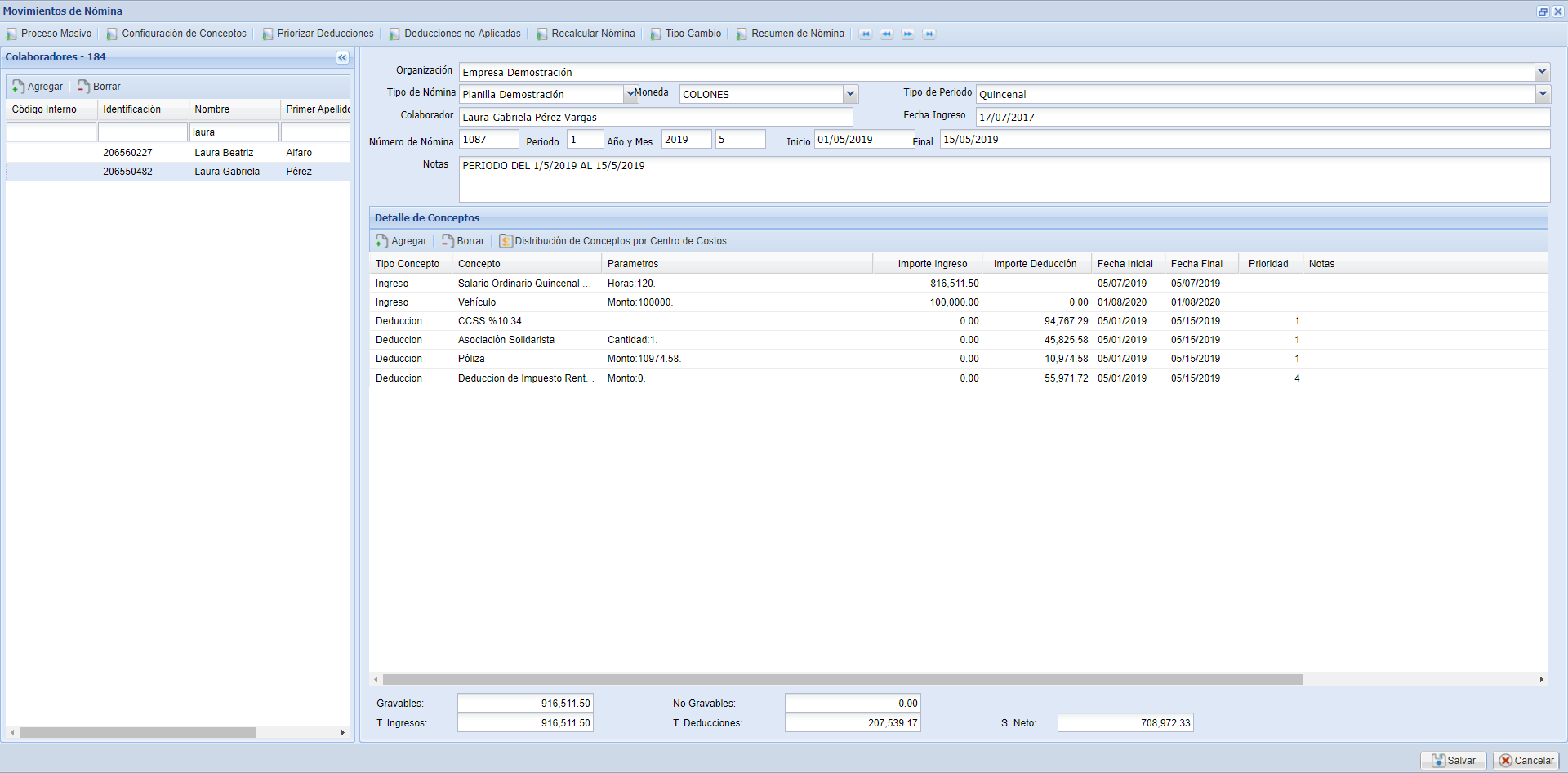
Pantallas de Procesos.
Son pantallas que se acceden directamente desde una opción de menú y no tienen un filtro asociado. Generalmente se usan para ejecutar procesos de actualización, cierres, aprobaciones, cargas masivas, entre otros.
Se adjunta un ejemplo de la pantalla de Cierre de Nómina.
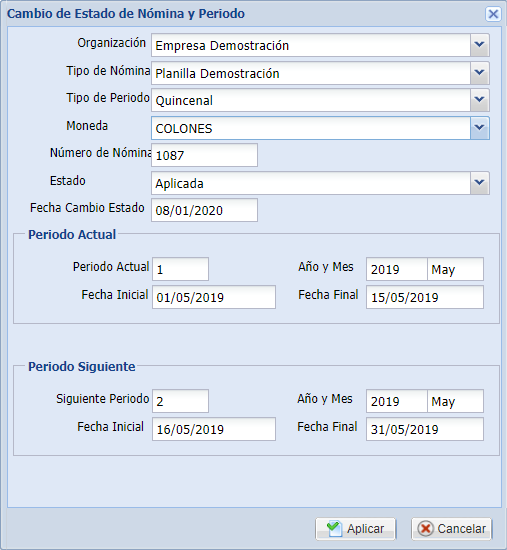
Menú de Acciones.
El menú de acciones es un conjunto de botones que ejecutan procesos del sistema para darle mantenimiento a la información.
Cada opción tienen una actividad especifica de ejecución.
Se adjunta ejemplo de este tipo de Menús.
![]()
![]()
![]()
Búsqueda de Colaboradores / Personas
El componente de búsqueda de colaboradores se utiliza en varias pantallas. (Contratos, expedientes, movimientos de nomina, solicitudes de vacaciones, acciones de personal, ajustes salariales, entre otros).
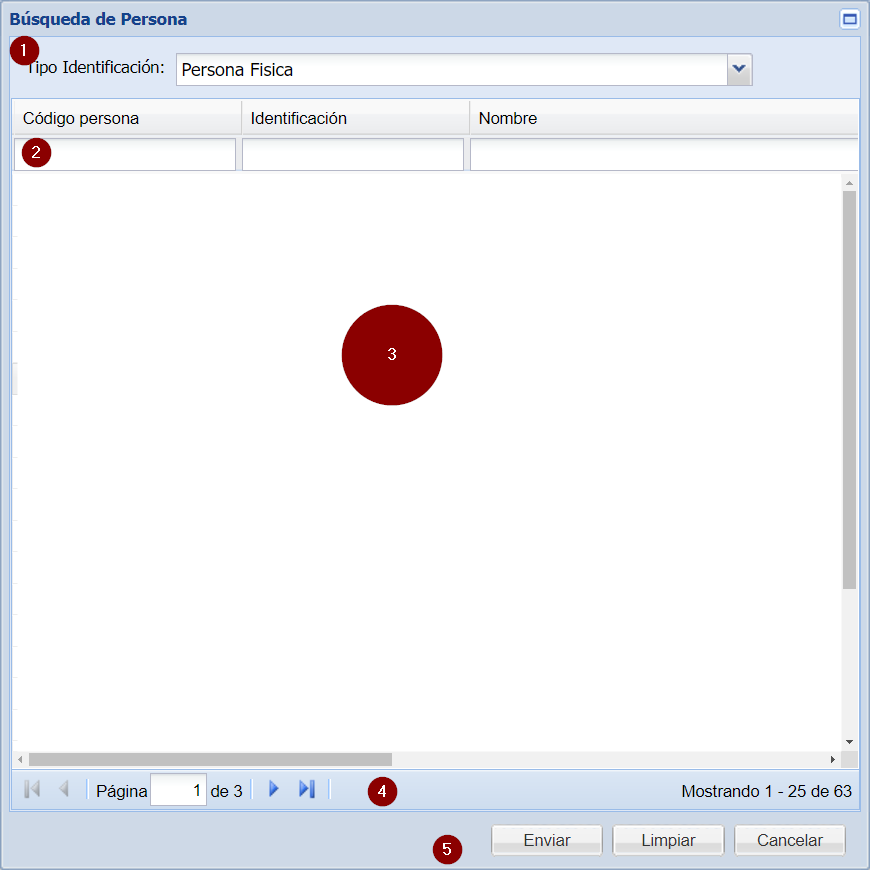
1. El filtro Tipo Identificación, permite filtrar la lista de colaboradores, conforme al tipo de identidad con que se registro en la pantalla de personas.
Cuando se ingresa a esta pantalla el fltro de tipo de identificación por defecto es Persona Física, por lo que si tienen personas con otros tipos, debe cambiar este valor para que muestre los datos correctamente.

2. En la primera fila de la lista, el usuario puede realizar búsquedas por texto, conforme al contenido de cada columna
3. En las siguientes filas se muestra la lista de personas.
4. En la parte inferior se encuentra un navegador para visualizar la lista en una o varias páginas. Este componente permite hacer desplazamientos entre cada página, cuando la cantidad de colaboradores es superior a 25.
5. Para seleccionar un colaborador especifico debe buscarlos, ya sea por filtro o visualmente, seleccionar la fila y hacer clic en el botón ENVIAR
Restricciones generales
En los campos de texto se debe tener en cuenta que algunos caracteres especiales son inválidos para el sistema, por lo que no se pueden usar, copia o digitar.
A continuación se detallan esos valores:
&: Amperson.
"": Comilla doble.